
Behoben: WhatsApp-Download fehlgeschlagen | Beheben Sie das Problem auf Android- und iOS-Geräten

Mit Milliarden von aktiven Nutzern ist WhatsApp eine der beliebtesten Messaging-Apps, die in rasantem Tempo in die Höhe schießt. Auch wenn es den meisten Leuten gefällt, soll es hier und da ein paar Probleme haben. Eines der am häufigsten gemeldeten Probleme ist "WhatsApp-Download fehlgeschlagen".
Diese Fehlermeldung wird angezeigt, wenn Sie versuchen, an Sie gesendete Videos oder Audiodateien anzuzeigen, was Sie in ein Dilemma bringen kann. Wisse, dass es nichts sehr Schreckliches ist. Sie sollten nicht die Hoffnung verlieren und Ihre WhatsApp herunterfahren, nur weil Sie auf ein solches Problem gestoßen sind. Lesen Sie einfach diesen Beitrag, um Ihre Antworten zu erhalten.
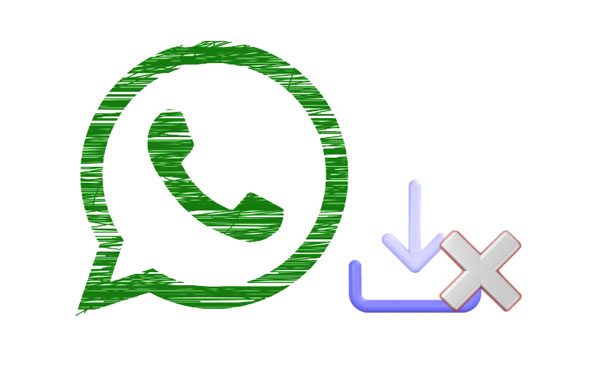
Wenn der Download auf WhatsApp nicht abgeschlossen werden konnte, möchten Sie wahrscheinlich den Grund dafür wissen. Tatsächlich gibt es verschiedene Gründe dafür, dass WhatsApp nicht heruntergeladen werden kann. Bevor Sie das Problem beheben, müssen Sie genau verstehen, was dies verursacht.
Der erste mögliche Grund ist, dass der Server einen vorübergehenden Ausfall erleidet. WhatsApp funktioniert, indem es Daten mit Servern austauscht, die irgendwann auf eine Geschwindigkeitsschwelle stoßen können, was zu Fehlern bei der Verwendung führt.
Auch eine instabile Internetverbindung könnte ein möglicher Grund sein.
Nachdem Sie die mögliche Ursache dafür kennen, dass WhatsApp den Download nicht abschließen kann, müssen Sie die Sache nun selbst in die Hand nehmen und die Tricks anwenden, die wir Ihnen in diesem Artikel zeigen.
Siehe auch: Sie fragen sich, wie Sie Ihre WhatsApp-Daten auf ein neues Telefon übertragen können? Es ist ganz einfach. Bitte beachten Sie diese Anleitung.
Der WhatsApp-Download konnte auf Ihrem Mobiltelefon nicht abgeschlossen werden? In diesem Fall können Sie es mit den folgenden Korrekturen beheben. Und sie sind ziemlich einfach. Los geht es!
Die Netzwerkverbindung könnte die Hauptursache sein. Wenn das Internet nicht stabil ist, wird wahrscheinlich eine Popup-Meldung angezeigt, die besagt: "Der Download konnte nicht abgeschlossen werden, bitte versuchen Sie es später noch einmal." Stellen Sie sicher, dass Sie die Verbindung überprüfen und prüfen, ob sie stabil ist. Wenn Sie eine Wi-Fi-Verbindung verwenden, wechseln Sie zu mobilen Daten und wieder zurück zu Wi-Fi. Dadurch sollte dieser Fehler behoben werden.

Weiterlesen: Planen Sie, gelöschte Videos auf WhatsApp wiederherzustellen? Das hört sich schwierig an. In diesem umfassenden Tutorial können Sie jedoch Hilfe erhalten.
Wenn Ihr Samsung WhatsApp-Download fehlschlägt, ist es immer ratsam, den verfügbaren Speicherplatz zu überprüfen. Das Herunterladen einer großen Mediendatei mit unzureichendem Speicherplatz auf Ihrem Gerät kann zu diesem Fehler führen. Versuchen Sie, unnötige Dateien von Ihrem Gerät zu löschen, um Speicherplatz freizugeben. Hier sind Schritte, um Speicherplatz auf Ihrem Android-Gerät freizugeben:
Schritt 1: Öffnen Sie die Anwendung Einstellungen , suchen Sie die Option "Speicher" auf der Seite und tippen Sie darauf.
Schritt 2: Sie sehen den verfügbaren Speicherplatz und den von Apps belegten Speicherplatz.
Schritt 3: Löschen Sie unerwünschte Anwendungen oder Dateien, um mehr Speicherplatz zu erhalten.

Erfahren Sie mehr: Top 8 Optionen der WhatsApp-Übertragungssoftware - WhatsApp-Daten bequem verschieben
Eine weitere wichtige Sache, die Sie tun müssen, ist, die von Ihnen verwendete WhatsApp-Version zu überprüfen. Oft werden wahrscheinlich Updates auf dem Markt veröffentlicht, die die alten Versionen von Apps überflüssig machen und daher nicht wie erwartet funktionieren. Dies gilt auch für WhatsApp. Es ist wichtig, dass Sie Ihre WhatsApp aktualisieren, wenn es ein Update gibt. Die neueste Version kann dieses Problem beheben, da sie Fehlerbehebungen und Verbesserungen enthält. Hier erfahren Sie, wie Sie das WhatsApp-Download-Problem durch Aktualisieren der App lösen können:
Schritt 1: Gehen Sie zum App Store und suchen Sie WhatsApp in der Suchleiste.
Schritt 2: Wenn die Version Ihrer WhatsApp alt ist, wird die Option "AKTUALISIEREN" hervorgehoben.
Schritt 3: Klicken Sie auf "UPDATE", um die neueste WhatsApp-Version zu installieren.

Eine andere Möglichkeit, den nicht funktionierenden WhatsApp-Download zu beheben, besteht darin, den Cache zu leeren. Dies hilft beim Entfernen der auf Ihrem Telefon gespeicherten Daten, die verhindern, dass der Download abgeschlossen wird. Ein Cache kann die Software verwirren und verhindern, dass sie die Daten wie vorgesehen verwaltet. Es kann also helfen, es zu löschen. Hier sind Schritte, um den fehlgeschlagenen Download in WhatsApp zu beheben, indem Sie den Cache leeren:
Schritt 1: Öffnen Sie die Anwendung Einstellungen , tippen Sie auf "Apps" und suchen Sie nach "Speicher".
Schritt 2: Wählen Sie "WhatsApp" aus, um als neue Seite in Ihrer Anwendungsliste zu erscheinen.
Schritt 3: Drücken Sie auf "Speicher" und wählen Sie "Cache löschen".

Für viele klingt die Idee, ein Telefon oder Tablet neu zu starten, wie Zeitverschwendung. Wenn Ihre WhatsApp die Mediendateien jedoch nicht herunterzuladen scheint, versuchen Sie, sie neu zu starten. Es kann einige Störungen im System geben, die dazu führen, dass die App nicht richtig funktioniert. Hier sind die Schritte zum Neustart eines Android-Geräts:
Schritt 1: Drücken Sie lange auf die Ein-/Aus-Taste , bis die Meldung angezeigt wird, in der Sie aufgefordert werden, das Gerät entweder auszuschalten oder neu zu starten.
Schritt 2: Drücken Sie die Taste "Neustart", um das Gerät neu zu starten.

Wenn der WhatsApp-Download unter Android 11 immer noch fehlgeschlagen ist, kann dies an einem falschen Datum und einer falschen Uhrzeit auf Ihrem Telefon liegen. Das falsche Datum und die falsche Uhrzeit funktionieren nicht mit WhatsApp-Servern. Aus diesem Grund kann es sein, dass Ihre WhatsApp den Download nicht abschließen kann. Führen Sie die folgenden Schritte aus, um dieses Problem zu beheben:
Schritt 1: Gehen Sie auf Ihrem Android-Gerät zu Einstellungen , suchen Sie nach "Allgemeine Verwaltung" und tippen Sie darauf.
Schritt 2: Wählen Sie die Option "Daten und Uhrzeit", stellen Sie die aktuelle Uhrzeit und das aktuelle Datum ein und überprüfen Sie, ob die Zeitzonen mit Ihrer Zeitzone übereinstimmen.

Es ist an der Zeit, die Beta-Version abzuschaffen. Wenn Sie weiterhin die Meldung "Der Download konnte nicht abgeschlossen werden, versuchen Sie es später noch einmal" erhalten. Manchmal enthält die Beta-Version viele Fehler. Und diese Fehler können manchmal dazu führen, dass diese WhatsApp-Version Benutzern das Herunterladen von Medien verbietet. Verwenden Sie die WhatsApp-Version aus dem Play Store anstelle der Beta-Version.
So beenden Sie die Beta-Version von WhatsApp:
Schritt 1: Gehen Sie zum Play Store und suchen Sie nach der Anwendung "WhatsApp".
Schritt 2: Sie sehen die Option zum Beenden der WhatsApp-Beta-Version.
Warum können die Mediendaten auf WhatsApp nicht heruntergeladen werden? Die Antwort könnte an unzureichendem Speicherplatz auf der SD-Karte liegen. Wenn Sie die Mediendateien so eingestellt haben, dass sie immer auf eine SD-Karte heruntergeladen werden und diese voll ist, schlägt der Download wahrscheinlich fehl. Hier sind die Schritte, um den Speicherplatz Ihrer SD-Karte zu überprüfen:
Schritt 1: Drücken Sie die Anwendung Einstellungen , um zur Einstellungsseite zu gelangen.
Schritt 2: Klicken Sie auf die Schaltfläche "Speicher". Hier. Es werden zwei Speicheroptionen angezeigt. eine SD-Karte und einen internen Speicher. Wählen Sie eine SD-Karte aus.
Schritt 3: Es öffnet sich ein neues Fenster, in dem alle auf der SD-Karte gespeicherten Dateien angezeigt werden. Löschen Sie die unnötigen Dateien, um mehr Speicherplatz auf der SD-Karte zu schaffen.
Vielleicht brauchst du: Möchten Sie WhatsApp-Nachrichten von Android auf Mac sichern? Hier sind 5 bewährte Methoden, die Sie anwenden können.
Heutzutage, da alle WhatsApp-Probleme täglich auftreten, benötigen Sie ein leistungsstarkes WhatsApp-Datenübertragungstool, das Sie in Krisenzeiten retten kann. Und diese App könnte nichts anderes sein als diese WhatsApp-Übertragung.
Mit dieser App können Sie alle WhatsApp-Daten wie WhatsApp-Nachrichten, Kontakte, Multimediadateien usw. mit nur einem Klick zwischen Android- und iOS-Geräten übertragen! Mit diesem praktischen Tool können Sie Dateien in großen Mengen übertragen, ohne dass es zu Download-Problemen kommt. Übrigens hilft es auch, wenn Sie Ihre WhatsApp-Mediendateien auf einem iPhone oder Android-Telefon nicht wiederherstellen können .
Highlights dieses WhatsApp-Datenübertragungstools:
* Übertragen Sie WhatsApp-Daten problemlos zwischen Android- und iOS-Geräten .
* Sichern Sie Ihre WhatsApp-Nachrichten von Android oder iPhone auf dem Computer.
* Unterstützt fast alle Android- und iPhone-Geräte.
* Ermöglicht es Ihnen, Ihre WhatsApp-Backup-Daten auf Mobiltelefonen wiederherzustellen.
* Übertragen Sie Ihre LINE-Nachrichten einfach zur Sicherung auf Ihren Computer.
* Unterstützt das Backup für WeChat, Kik und Viber auf iOS-Geräten.
Laden Sie diese WhatsApp-Übertragungssoftware herunter.
Im Folgenden finden Sie Schritte zum Übertragen des WhatsApp-Chatverlaufs und der Mediendateien zwischen Android und iPhone:
01Starten Sie die App auf dem Computer und wählen Sie "WhatsApp-Übertragung" auf der primären Oberfläche. Schließen Sie Ihre Geräte mit USB-Kabeln an und wählen Sie "WhatsApp-Nachrichten übertragen".

02Stellen Sie sicher, dass sich beide Geräte in der richtigen Position befinden, oder klicken Sie auf "Spiegeln", um die Seite zu wechseln. Klicken Sie anschließend auf die Option "Übertragen", um den Übertragungsvorgang zu starten.
03Warten Sie, bis der Übertragungsvorgang abgeschlossen ist, und zeigen Sie die übertragenen Dateien auf dem Zielgerät an.

WhatsApp ist eine der am häufigsten verwendeten Messaging-Apps, die wir auf unseren Geräten installieren und ohne Einschränkungen verwenden können. Wenn Sie einen WhatsApp-Download-Fehler erhalten, sind die oben genannten Korrekturen die anwendbaren Korrekturen, um das Problem zu lösen. Wenn Sie WhatsApp-Dateien zwischen Android- und iPhone-Geräten übertragen möchten, steht Ihnen WhatsApp Transfer außerdem zur Verfügung. Die App ist effektiv bei der Übertragung von Dateien zwischen Android- und iPhone-Geräten.
Verwandte Artikel:
So drucken Sie Textnachrichten von Android [Schritte löschen]
[Vollständige Anleitung] Wo werden WhatsApp-Nachrichten auf Ihrem Gerät gespeichert?
Eine Anleitung zum Wiederherstellen gelöschter WhatsApp-Bilder auf Samsung auf 5 Arten
Überträgt Samsung Smart Switch WhatsApp-Nachrichten? [Umfassender Leitfaden]
Fast Fix WhatsApp Backup bleibt mit praktischen Tipps im Jahr 2023 hängen
Wie kann man gelöschte PDF-Dateien von WhatsApp wiederherstellen? [4 Effektive Wege]

 Soziale Apps
Soziale Apps
 Behoben: WhatsApp-Download fehlgeschlagen | Beheben Sie das Problem auf Android- und iOS-Geräten
Behoben: WhatsApp-Download fehlgeschlagen | Beheben Sie das Problem auf Android- und iOS-Geräten